Lenovo IdeaPad S300, IdeaPad S400, IdeaPad S405 User Guide [ko]
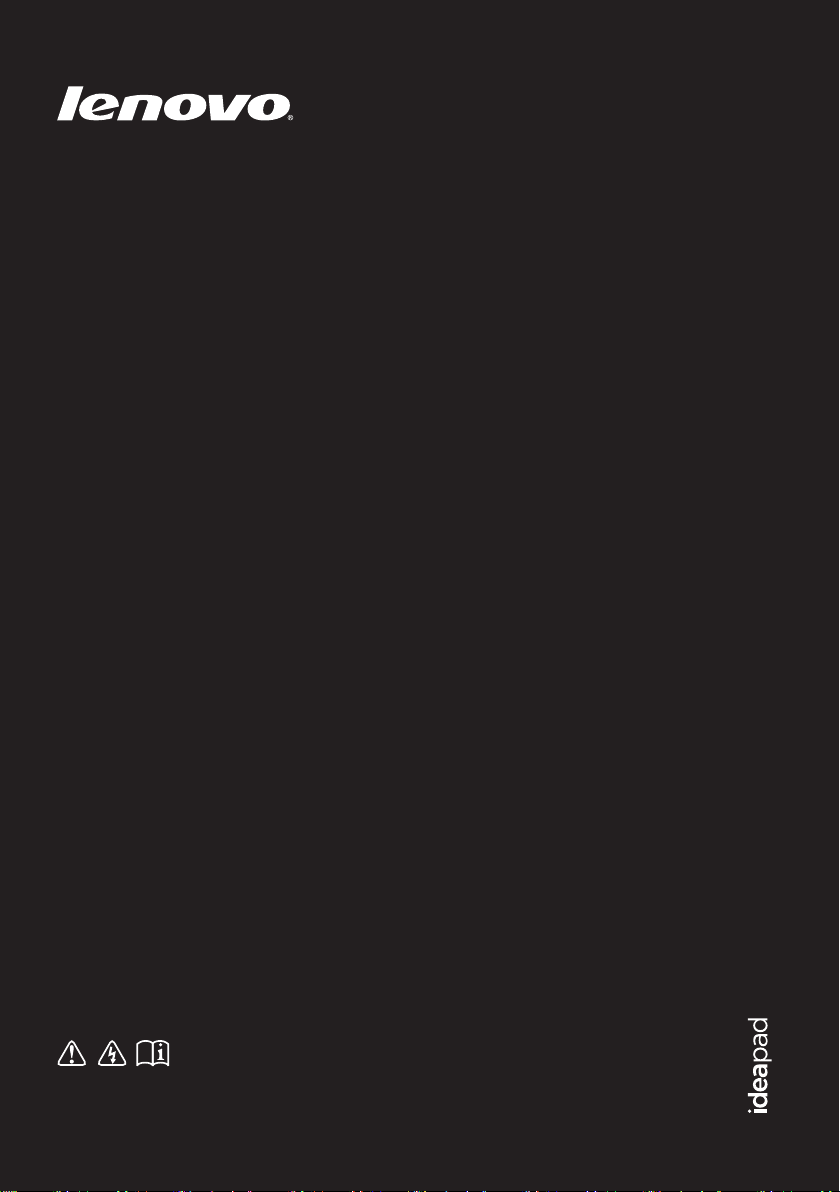
Lenovo IdeaPad
S300/S400/S405
사용 설명서 V1.0
컴퓨터를사용하기전에사용설명서에포함된
안전고지사항및중요정보를확인하십시오
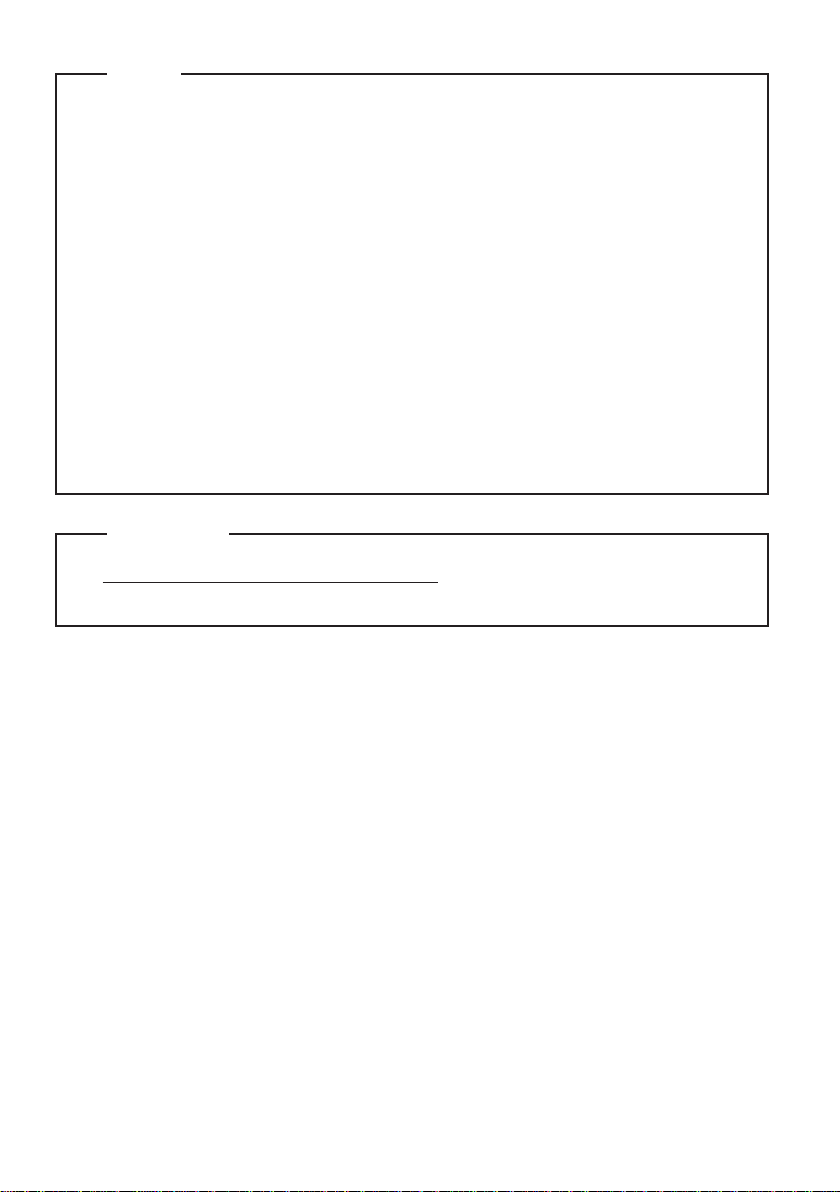
참고
• 이 제품을 사용하기 전에 Lenovo 를 먼저 읽어
보시기 바랍니다.
• 본 사용 설명서에 나오는 일부 설명은 Windows® 7 사용을 전제로 하므로
기타 Windows 운영 체제에서는 일부 작동에 차이가 있을 수 있습니다.
다른 운영 체제를 사용하는 경우 일부 기능이 작동하지 않을 수 있습니다.
• 본 사용 설명서에 나오는 기능은 대부분의 모델에 공통되는 기능입니다.
그러나 사용자의 컴퓨터에서 사용할 수 없는 기능이 포함되어 있을 수
있으며, 본 사용 설명서에 나오지 않는 기능이 있을 수도 있습니다.
• 본 설명서에 사용된 도해는 특별한 언급이 없으면 Lenovo IdeaPad S300의
그림입니다.
• 본 사용 설명서의 도해는 실제 제품과 다를 수 있습니다. 실제 제품을
참조하십시오.
규제 사항
• http://consumersupport.lenovo.com 으로 이동하여 User guides and
manuals를 클릭하십시오.
안전 및 일반 정보 안내서
초판(2012년 6월)
© Copyright Lenovo 2012.
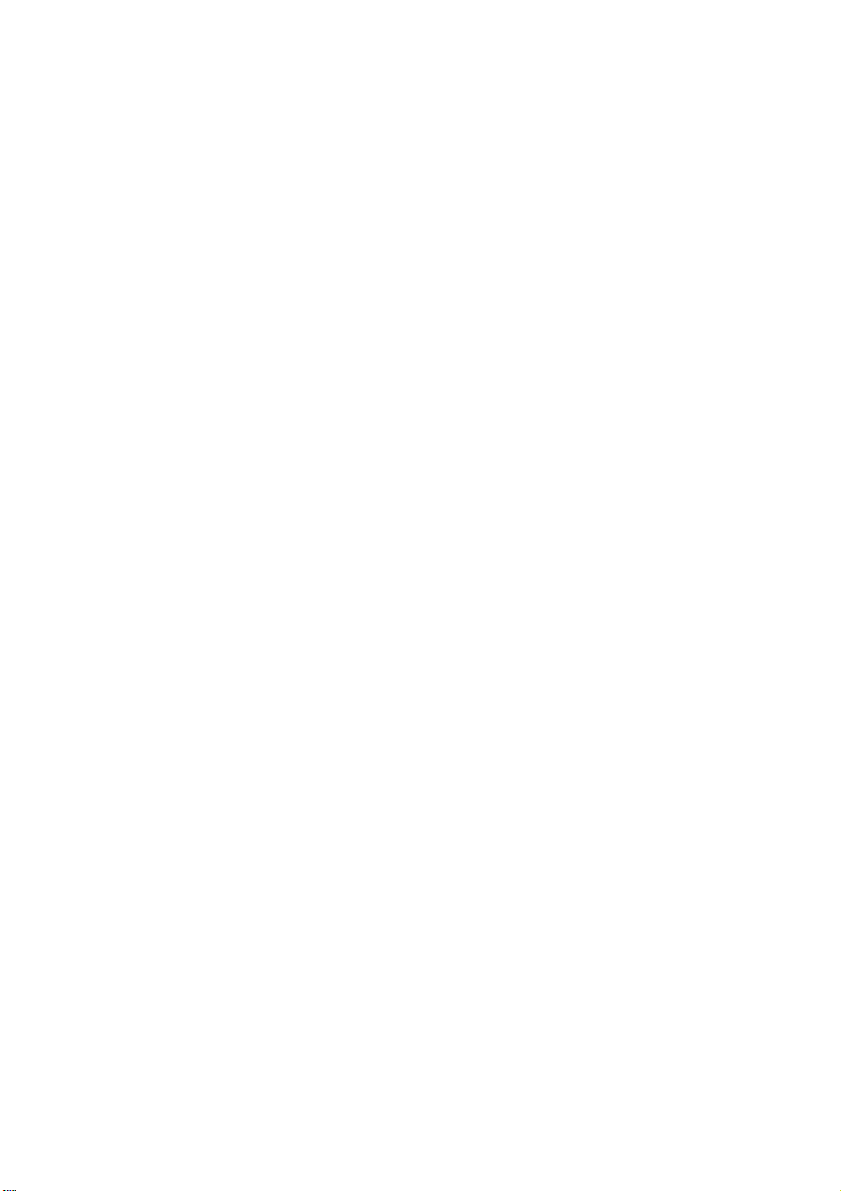
목차
1장. 컴퓨터 따라잡기 ................................................................................1
윗면................................................................................................................................1
왼쪽 면...........................................................................................................................3
오른쪽 면.......................................................................................................................4
앞면................................................................................................................................5
밑면................................................................................................................................6
2장. 기본 사항 익히기 ...............................................................................7
처음 사용 시..................................................................................................................7
AC 어댑터 및 배터리 사용법......................................................................................9
터치패드 사용법.........................................................................................................11
핫키..............................................................................................................................14
외장형 장치 연결........................................................................................................16
특수 키 및 버튼...........................................................................................................19
시스템 상태 표시등....................................................................................................20
컴퓨터 보안.................................................................................................................22
Lenovo Quick Start 사용법 ......................................................................................23
3장. 인터넷 연결 .....................................................................................24
유선 연결.....................................................................................................................24
무선 연결.....................................................................................................................26
4장. OneKey Rescue 시스템 .................................................................. 27
OneKey Rescue 시스템.............................................................................................27
5장. 문제 해결 ......................................................................................... 30
자주 묻는 질문............................................................................................................30
문제 해결.....................................................................................................................32
상표......................................................................................................... 37
i
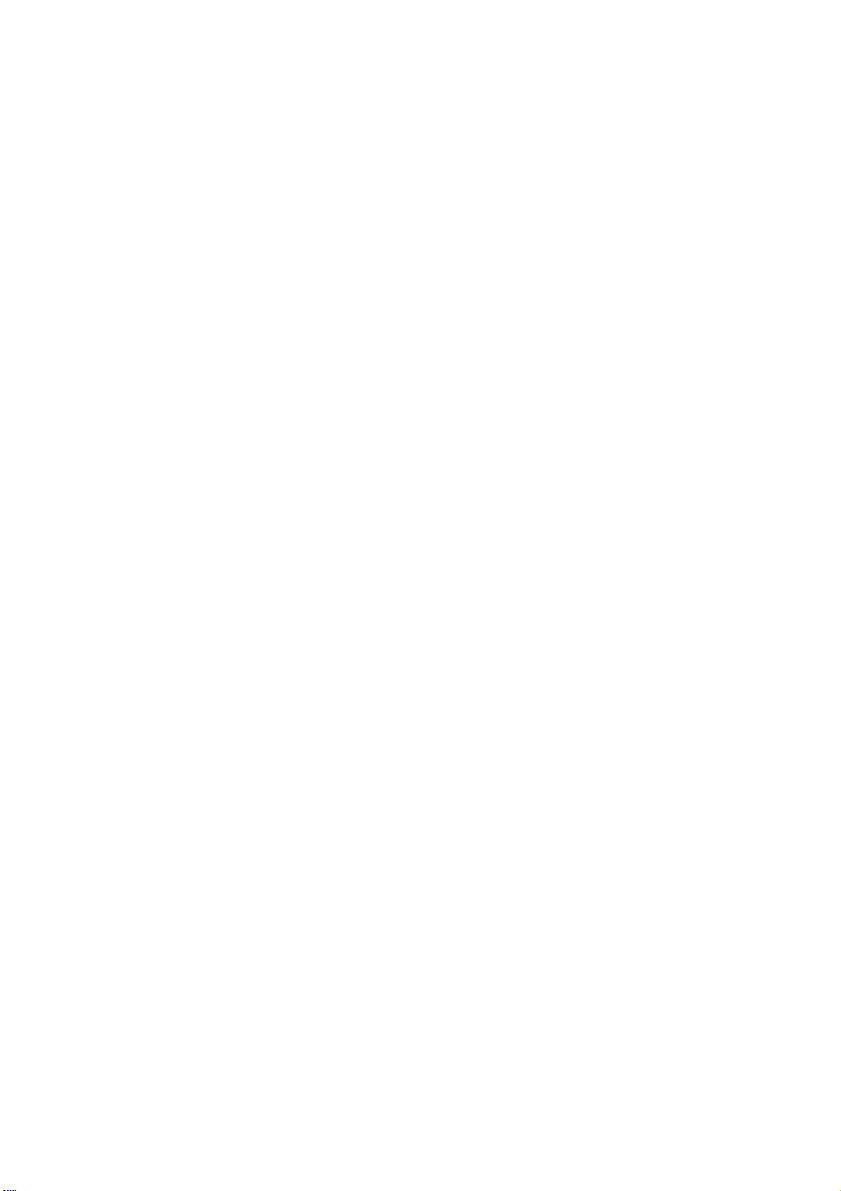
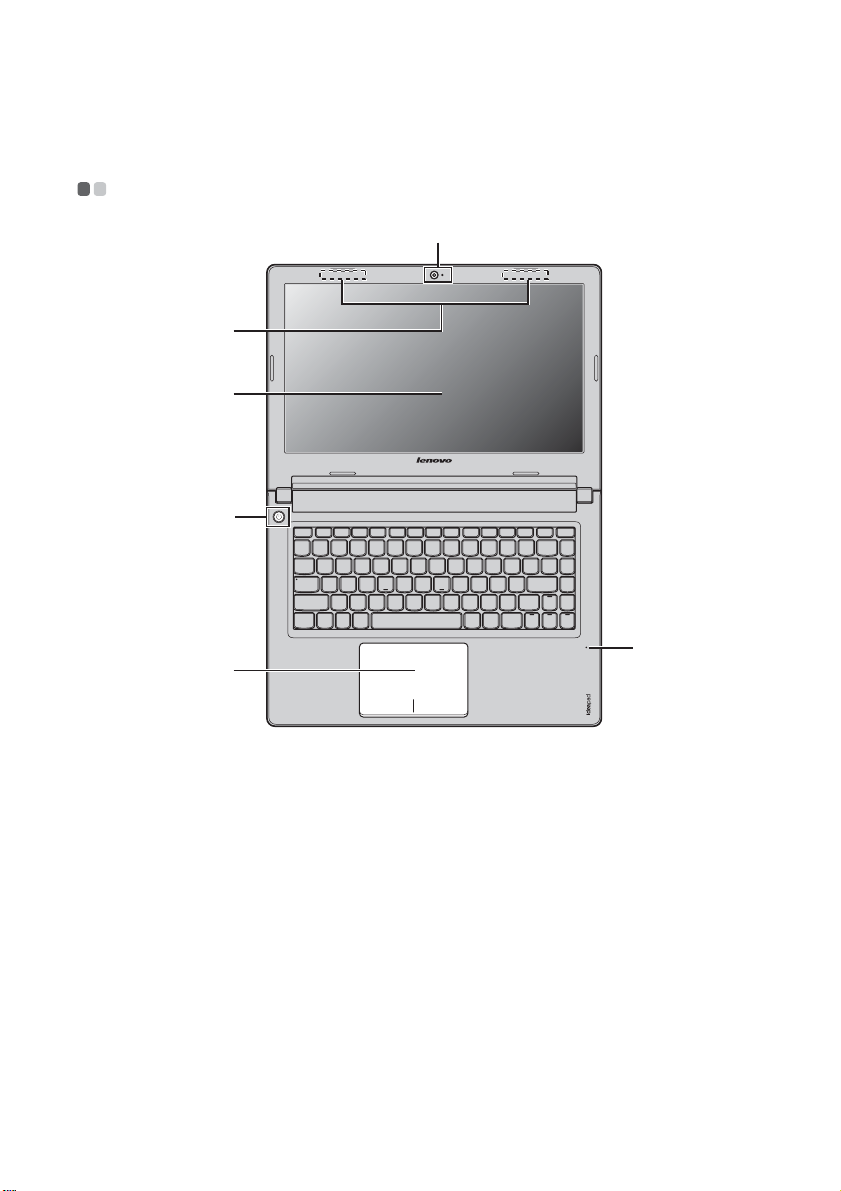
1장. 컴퓨터 따라잡기
윗면 - - - - - - - - - - - - - - - - - - - - - - - - - - - - - - - - - - - - - - - - - - - - - - - - - - - - - - - - - - - - - - - - - - - - - - - - - - - - - - - - - - - - - - - - - - - - - - - - - - - - - - - - - - - - - - -
a
b
c
d
e
f
주의:
• 디스플레이 패널을 130도 이상 열지 마십시오. 디스플레이 패널을 닫을 경우 디스플레이 패
널과 키보드 사이에 펜이나 기타 물체가 끼지 않도록 하십시오. 그렇지 않으면 디스플레이
패널이 손상될 수 있습니다.
1
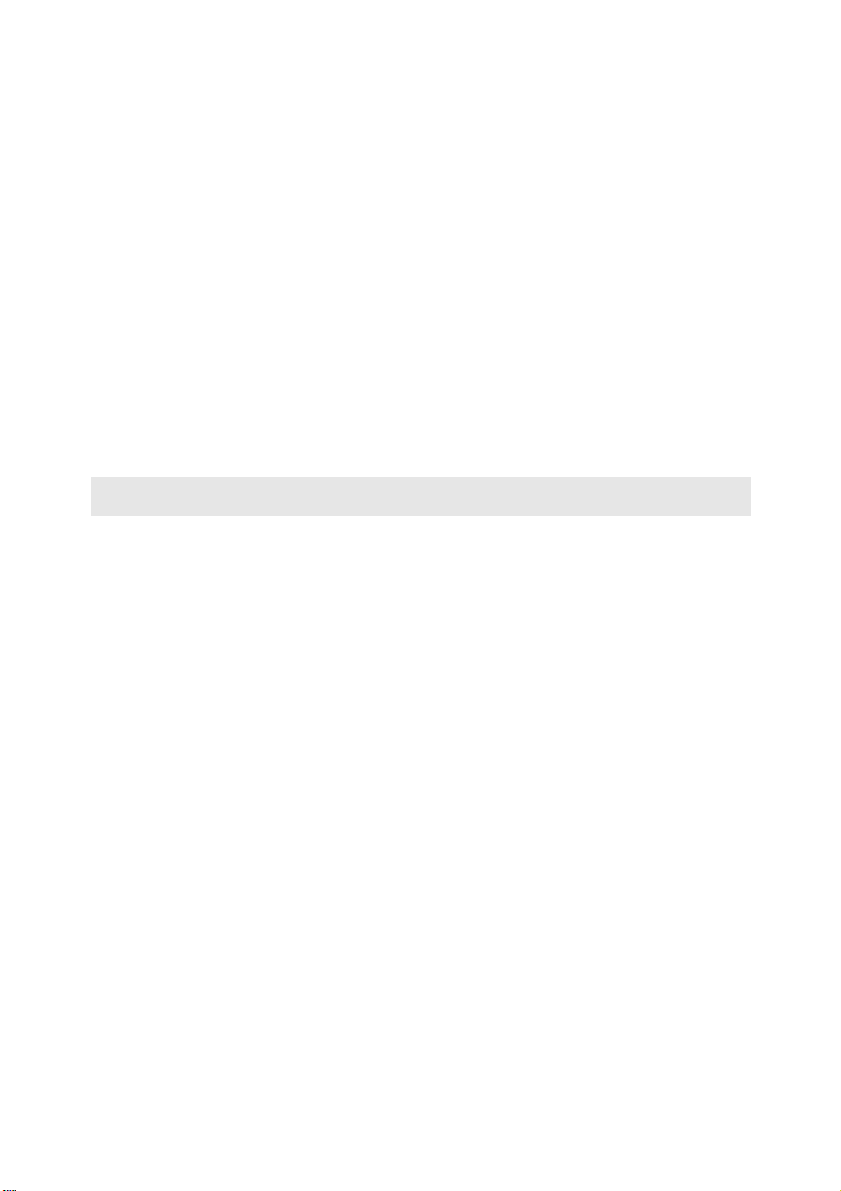
1장. 컴퓨터 따라잡기
내장형 카메라
a
무선 모듈 안테나
b
컴퓨터 디스플레이
c
전원 버튼
d
내장형 마이크
e
터치패드
f
참고: 자세한 내용은 11페이지의 "터치패드 사용법"을 참조하십시오.
영상 통화 시 카메라를 사용합니다.
내장형 안테나가 최적의 무선 통신 주파수 수신을 보장합
니다.
LCD 디스플레이에 LED 백라이트가 장착되어 있어 화면이
선명합니다.
컴퓨터 전원을 켤 때 이 버튼을 누릅니다.
내장형 마이크(소음 제거 기능 내장)를 사용하여 화상 회의,
음성 내레이션 또는 간단한 오디오 녹음이 가능합니다.
터치패드는 일반 마우스와 똑같은 기능을 합니다.
2
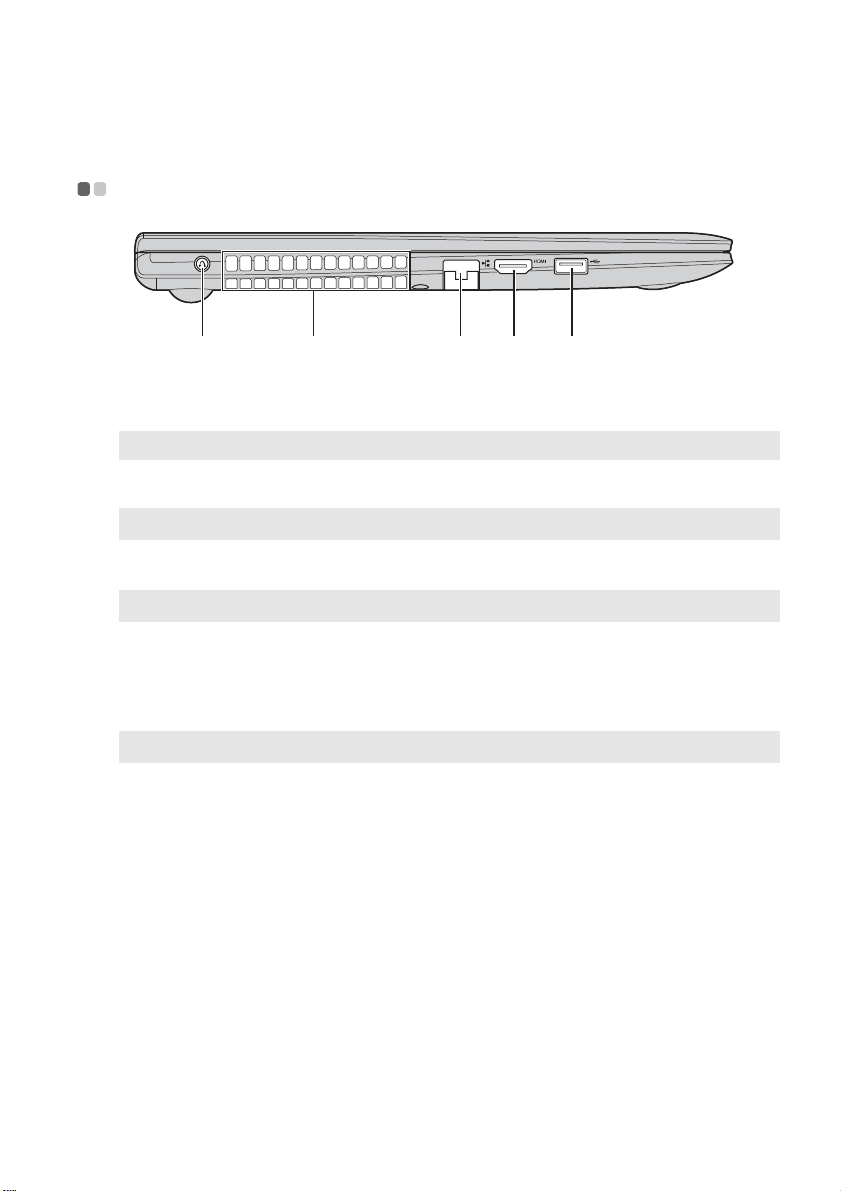
1장. 컴퓨터 따라잡기
c
c
왼쪽 면 - - - - - - - - - - - - - - - - - - - - - - - - - - - - - - - - - - - - - - - - - - - - - - - - - - - - - - - - - - - - - - - - - - - - - - - - - - - - - - - - - - - - - - - - - - - - - - - - - - - - - - - -
ba
Novo 버튼
a
참고: 자세한 내용은 27페이지의 "OneKey Rescue 시스템"을 참조하십시오.
팬 통풍구
b
참고: 팬 통풍구가 막히지 않도록 하십시오. 막히면 컴퓨터가 과열될 수 있습니다.
RJ-45 포트
참고: 자세한 내용은 24페이지의 "유선 연결"을 참조하십시오.
HDMI 포트
d
USB 3.0 포트
e
참고: 자세한 내용은 17페이지의 "USB 장치 연결"을 참조하십시오.
컴퓨터의 전원이 꺼진 경우 이 버튼을 눌러 Lenovo OneKey
Resuce 시스템을 시작합니다.
내부 열을 분산시킵니다.
이 포트는 이더넷 네트워크에 연결합니다.
TV 또는 디스플레이처럼 HDMI 입력이 있는 장치에 연결
합니다.
USB 장치에 연결합니다.
d e
3
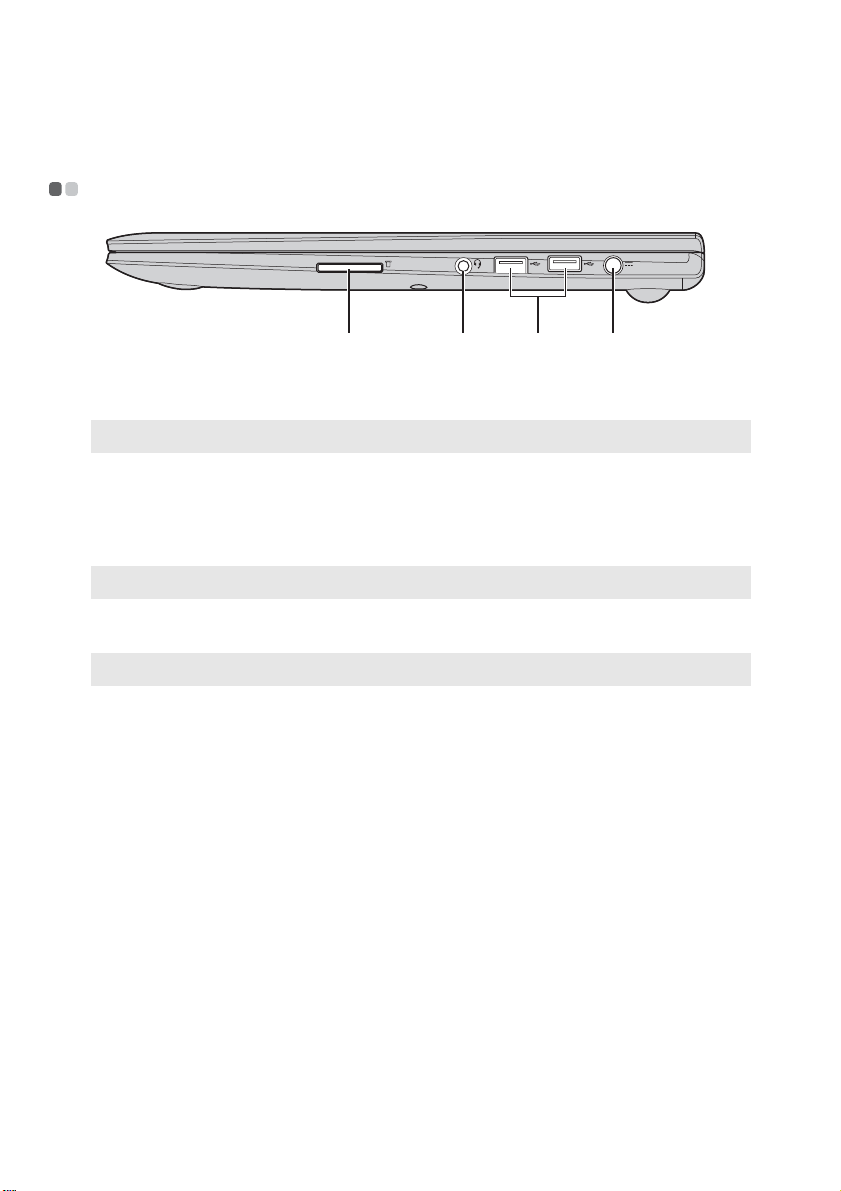
1장. 컴퓨터 따라잡기
c
오른쪽 면 - - - - - - - - - - - - - - - - - - - - - - - - - - - - - - - - - - - - - - - - - - - - - - - - - - - - - - - - - - - - - - - - - - - - - - - - - - - - - - - - - - - - - - - - - - - - - - - - - - - -
ba
메모리 카드 슬롯
a
참고: 자세한 내용은 16페이지의 "메모리 카드(옵션) 사용법"을 참조하십시오.
콤보 오디오 잭
b
USB 2.0 포트
c
참고: 자세한 내용은 17페이지의 "USB 장치 연결"을 참조하십시오.
AC 전원 어댑터 잭
d
참고: 자세한 내용은 9페이지의 "AC 어댑터 및 배터리 사용법"을 참조하십시오.
여기에 메모리 카드(옵션)를 삽입합니다.
헤드폰 또는 헤드셋에 연결합니다. 콤보 오디오 잭은 구형
마이크를 지원하지 않습니다.
USB 장치에 연결합니다.
여기에 AC 어댑터를 연결합니다.
d
4

1장. 컴퓨터 따라잡기
앞면 - - - - - - - - - - - - - - - - - - - - - - - - - - - - - - - - - - - - - - - - - - - - - - - - - - - - - - - - - - - - - - - - - - - - - - - - - - - - - - - - - - - - - - - - - - - - - - - - - - - - - - - - - - - - - - -
a
시스템 상태 표시등
a
자세한 내용은 20페이지의 "시스템 상태 표시등"을 참조하
십시오.
5
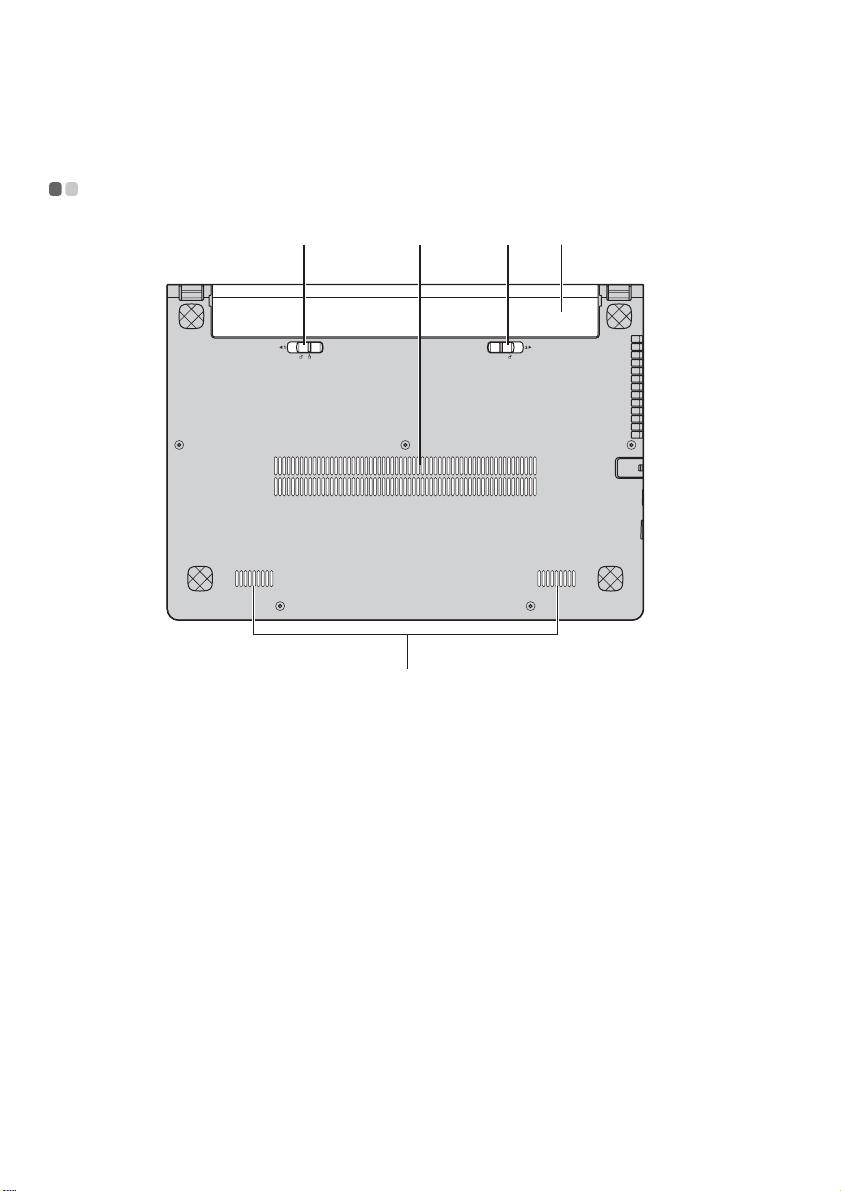
1장. 컴퓨터 따라잡기
c
밑면 - - - - - - - - - - - - - - - - - - - - - - - - - - - - - - - - - - - - - - - - - - - - - - - - - - - - - - - - - - - - - - - - - - - - - - - - - - - - - - - - - - - - - - - - - - - - - - - - - - - - - - - - - - - - - - -
a
b
배터리 래치
수동식
통풍구
-
a c d
수동식 배터리 래치를 사용하여 배터리 팩을 고정시켜 줍
니다.
컴퓨터를 식히기 위해 공기가 드나드는 구멍입니다.
b
e
d
e
6
배터리 래치
스프링식
배터리 팩
스피커
-
스프링식 배터리 래치가 있어서 배터리 팩을 안전하게 고정
시킬 수 있습니다.
자세한 내용은 9페이지의 "AC 어댑터 및 배터리 사용법"을
참조하십시오.
스테레오 스피커가 풍부하고 강력한 사운드를 냅니다.
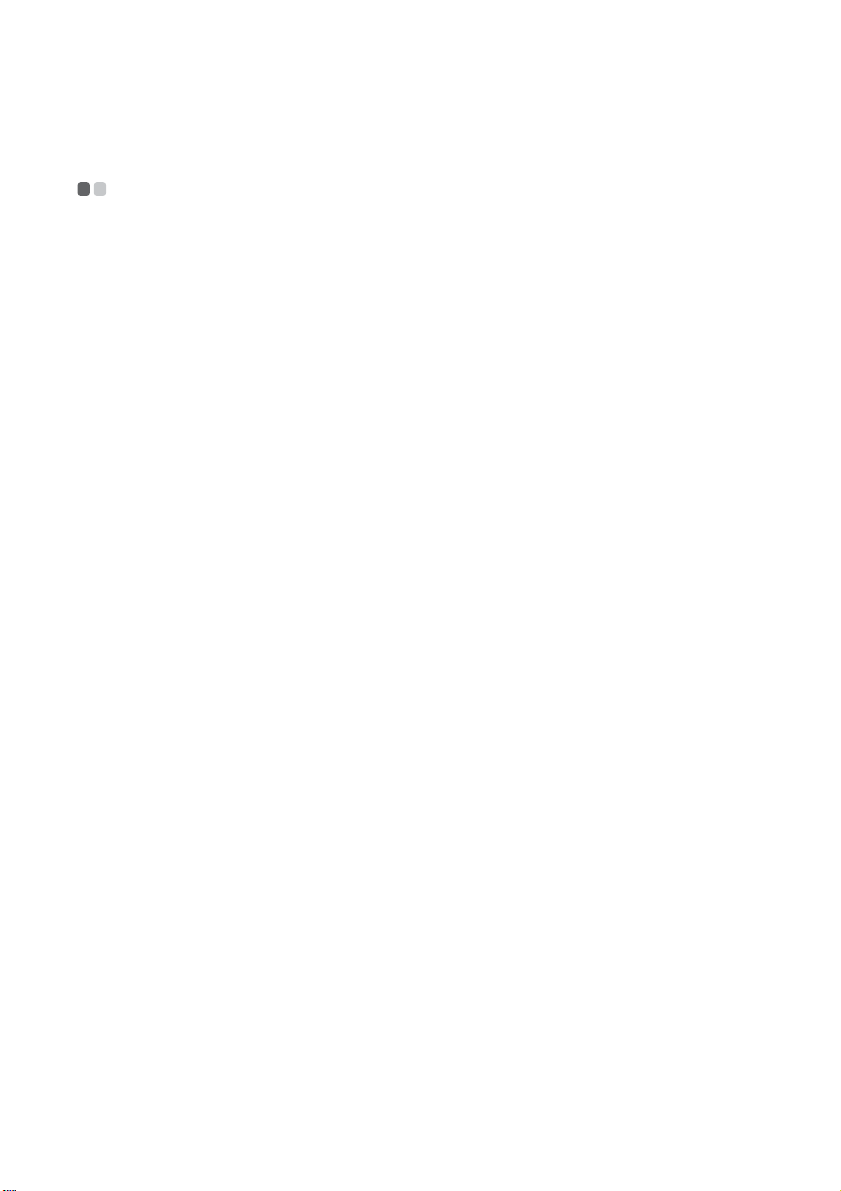
2장. 기본 사항 익히기
처음 사용 시 - - - - - - - - - - - - - - - - - - - - - - - - - - - - - - - - - - - - - - - - - - - - - - - - - - - - - - - - - - - - - - - - - - - - - - - - - - - - - - - - - - - - - - - - - - - - -
사용 설명서 읽기
컴퓨터를 사용하기 전에 제공된 사용 설명서를 숙지하시기 바랍니다.
전원 연결
구입 시 함께 제공된 배터리 팩은 완전히 충전되어 있지 않습니다.
배터리를 충전하여 컴퓨터를 사용하려면 배터리 팩을 삽입하고 컴퓨터를 전기
콘센트에 연결하십시오. 컴퓨터가 AC 전원에 연결되어 있으면 배터리가 자동
으로 충전됩니다.
배터리 팩 설치
제공된
설치 안내서
를 참조하여 배터리 팩을 설치합니다.
컴퓨터를 전기 콘센트에 연결
1
전원 코드를 AC 어댑터에 연결합니다.
2
AC 어댑터를 컴퓨터의 AC 전원 어댑터 잭에 단단히 연결합니다.
3
전원 코드를 전기 콘센트에 연결합니다.
전원 켜기
전원 버튼을 눌러 컴퓨터의 전원을 켭니다.
운영 체제 설정
처음 사용하는 경우 운영 체제를 설정해야 합니다. 설정 프로세스에 아래 절차
가 포함될 수 있습니다.
• 최종 사용자 라이센스 동의 수락
• 인터넷 연결 설정
• 운영 체제 등록
• 사용자 계정 생성
7
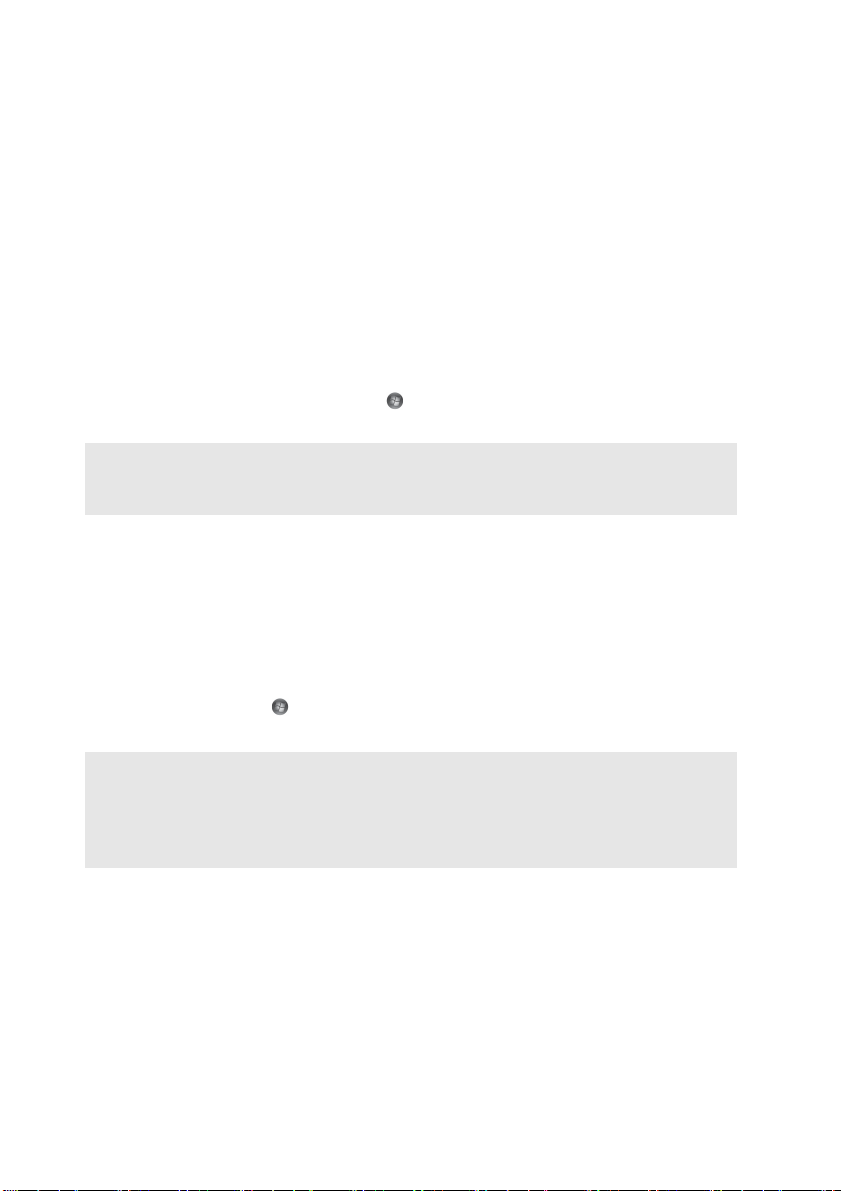
2장. 기본 사항 익히기
컴퓨터를 절전 상태로 전환 또는 시스템 종료
컴퓨터 작업을 마치면 절전 상태로 전환하거나 시스템을 종료할 수 있습니다.
컴퓨터를 절전 상태로 전환
잠시 컴퓨터를 중단하고 자리를 비우는 경우 컴퓨터를 절전 상태로 전환합니다.
절전 상태에서는 시작 절차를 생략하여 컴퓨터를 신속하게 재시작할 수 있습
니다.
컴퓨터를 절전 상태로 전환하려면 를 클릭하고 시작 메뉴에서 절전을 선택
합니다.
참고: 컴퓨터를 옮길 때에는 전원 표시등이 깜박이기 시작할 때(컴퓨터가 절전 모드임을 표
시)까지 기다리십시오. 하드 디스크가 회전하는 동안 컴퓨터를 이동할 경우 하드 디스
크가 손상되어 데이터가 손실될 수 있습니다.
절전 모드를 해제하려면 다음 중 하나를 수행합니다.
• 전원 버튼을 누릅니다.
• 키보드에서 아무 키나 누릅니다.
시스템 종료
하루나 이틀간 컴퓨터를 사용하지 않을 경우 시스템을 종료합니다.
컴퓨터를 종료하려면 를 클릭하고 시작 메뉴에서 시스템 종료 또는 Smart
Shutdown을 선택합니다.
참고:
• 시스템 종료 또는 최대 절전 모드 대신 Smart Shutdown을 선택하면 다음에 컴퓨터를 켤
때 컴퓨터가 좀 더 빨리 시작됩니다.
• 설치된 시스템 업데이트의 효과가 나타나게 하려면 Smart Update를 선택하지 마십시오.
그 대신 시스템 종료 또는 다시 시작을 선택하십시오.
8
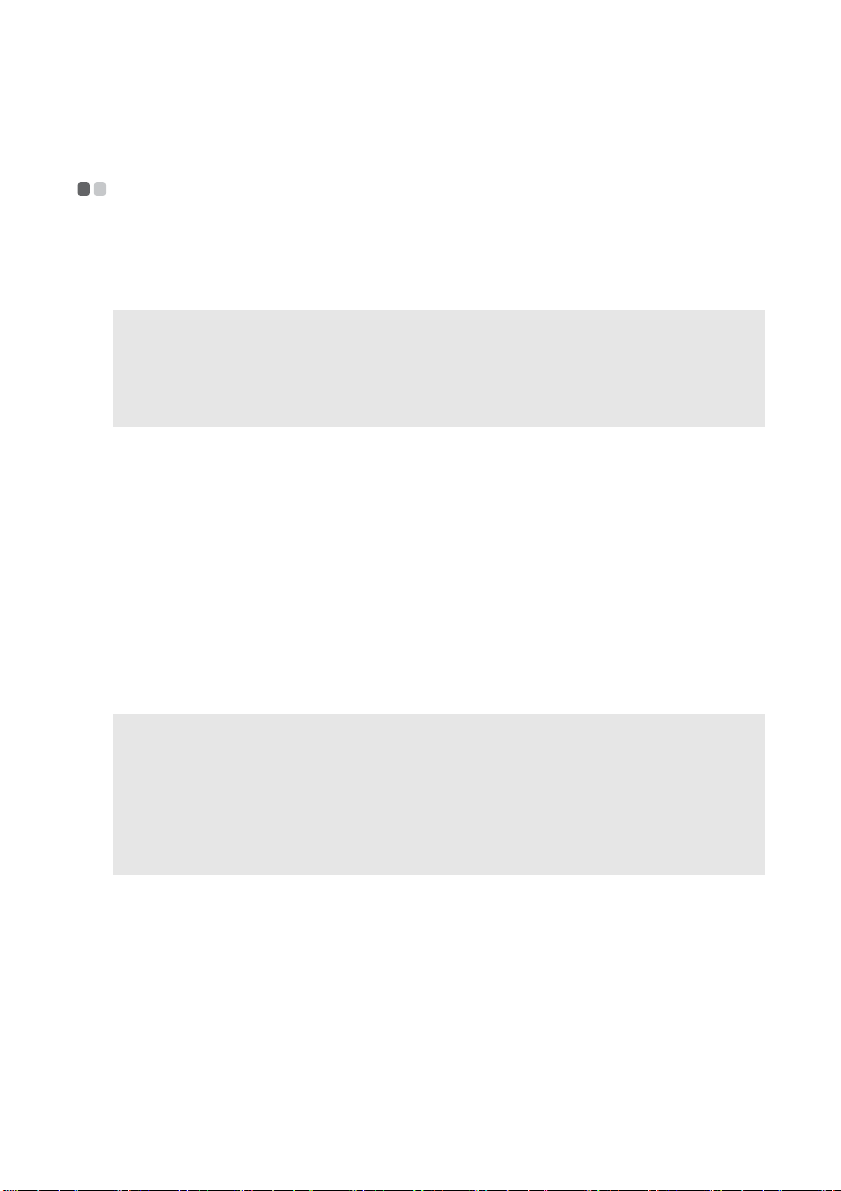
2장. 기본 사항 익히기
AC 어댑터 및 배터리 사용법 - - - - - - - - - - - - - - - - - - - - - - - - - - - - - - - - - - - - - - - - - - - - - - - - - - - - - - - - -
배터리 상태 확인
알림 영역에서 배터리 아이콘을 확인하여 배터리 잔량을 알 수 있습니다.
참고: 컴퓨터 사용자마다 사용습관 및 필요 용도가 다르기 때문에 배터리의 유지 시간을 예
측하기 어렵습니다. 배터리 유지 시간 예측 시 다음 두 요소를 고려합니다.
• 작업을 시작할 때 배터리에 저장되어 있는 전력량.
• 사용자의 컴퓨터 사용 습관(예: 하드 디스크 드라이브에 대한 액세스 빈도, 사용 시
컴퓨터 디스플레이의 밝기).
배터리 충전
배터리 전원이 부족한 경우 배터리를 충전하거나 완전 충전된 배터리로 교체할
수 있습니다.
다음 상황에서는 배터리를 충전해야 합니다.
• 신품 배터리를 구매한 경우
• 배터리 상태 표시등이 깜박일 경우
• 배터리를 장시간 사용하지 않은 경우
참고:
• 작은 티끌이 컴퓨터 내부로 유입되지 않도록, 컴퓨터를 사용하는 동안에는 배터리 팩을
장착해 두는 것이 좋습니다.
• 배터리 팩 수명을 늘리기 위해, 완전 충전 상태에서는 방전이 시작되더라도 배터리 충전
이 컴퓨터에서 즉시 시작되지는 않습니다.
• 배터리 충전 시 온도는 10°C ~ 30°가 적당합니다.
• 완전 충전 또는 방전할 필요는 없습니다.
배터리 팩 분리
장시간 컴퓨터를 사용하지 않거나 서비스를 받기 위해 Lenovo에 컴퓨터를
배송하는 경우 배터리 팩을 분리하십시오. 배터리 팩을 분리하기 전에 반드시
컴퓨터 전원을 꺼야 합니다.
9
